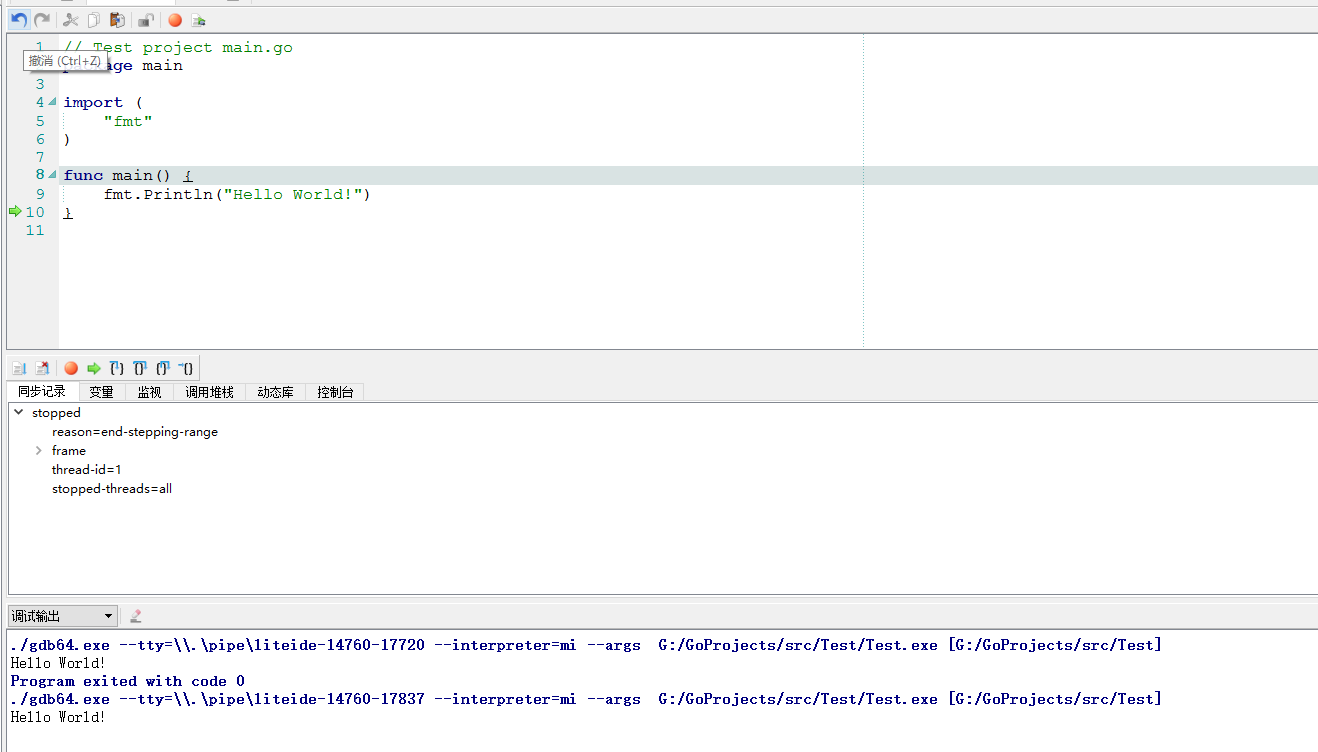1. 安装 Go 语言并设置环境变量
参考GO语言学习(一)
2. MinGW 的下载和安装
Windows 下的 Go 调试还需要安装 MinGW。
2.1 下载安装工具的安装
最新版本下载安装工具下载地址 https://sourceforge.net/projects/mingw/,下载后直接运行(安装目录就使用它默认的 c:\MinGW),MinGW Installation Manager 安装成功。
2.2 MinGW 安装
直接运行 MinGW Installation Manager → Basic Setup → 选中 mingw-developer-toolkit 和 mingw32-base 两个包 → Installation → Apply Changes。
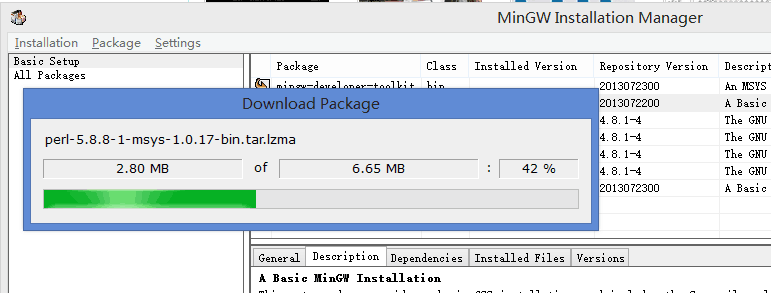
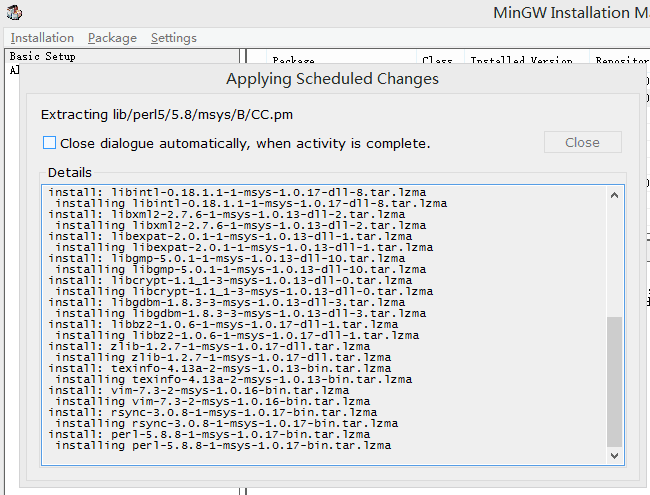
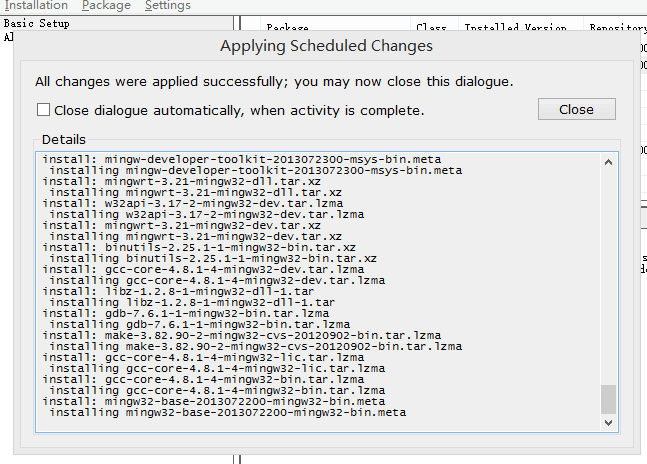
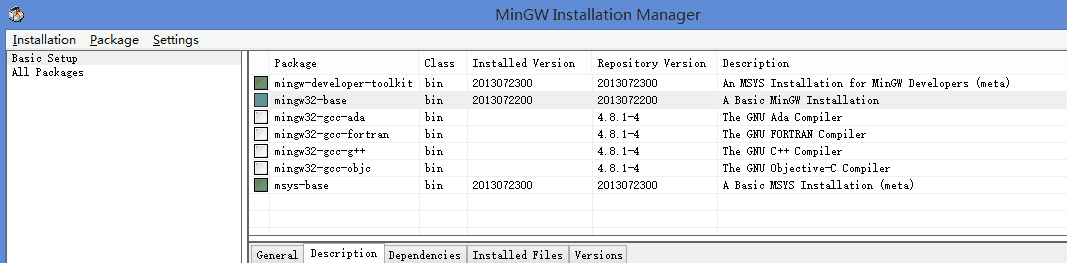
2.3 MinGW 环境变量设置
安装成功之后把 MinGW 安装目录的 bin 目录的路径追加到 Path 环境变量里。
最后,打开 CMD 窗口,执行 gcc -v 命令,看到以下界面证明安装成功:
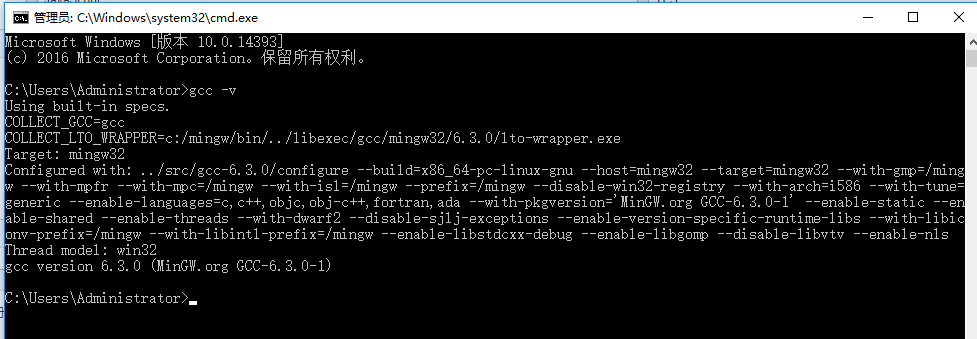
3. LiteIDE 的下载和安装
下载地址 https://www.golangtc.com/download/liteide,大小约 27 MB,解压后得到 liteide 目录,将其拷贝到 C:/Go,打开 c:\go\liteide\bin,为 liteide.exe 创建桌面快捷方式。
扫描二维码关注公众号,回复:
3422031 查看本文章


4. LiteIDE 编译环境设置
双击桌面上的 liteide.exe 快捷方式打开 LiteIDE,打开工具栏中的 system 下拉条,选中 win64。
查看 → 编辑当前环境,默认配置如下:
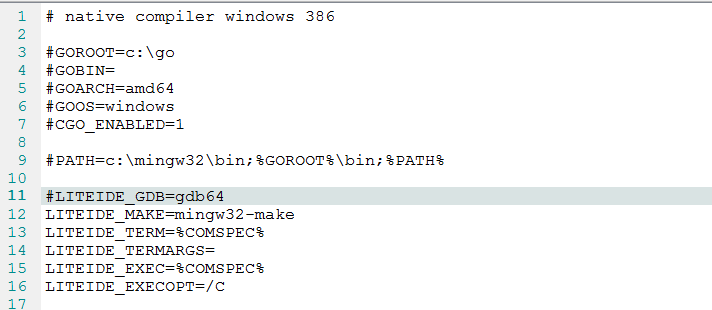
5. GOPATH 设置
查看 → 管理 GOPATH...,我们这里就使用安装 Go 时设置的那个 GOPATH:
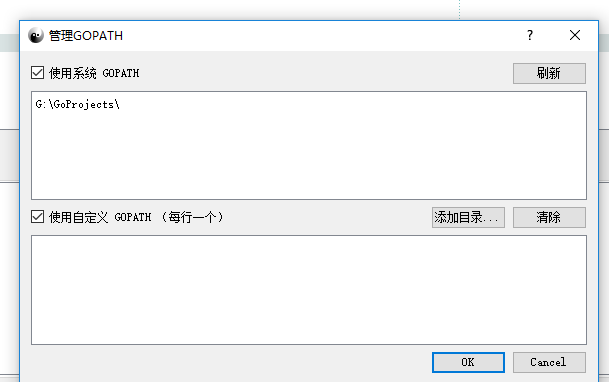
6. 新建项目
Ctrl + N 打开新项目或文件对话框,GOPATH 选择上一步的那个,模板选择 Go1 Command Project,最后取个名字,比如 test:
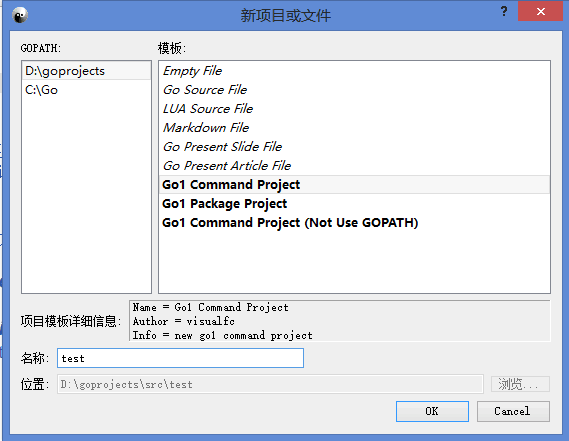
点击 OK,test 项目已建立 点击F5运行: